Hirdetés
A dongle egy kicsi eszköz, tipikusan USB flash meghajtó formájában, amelybe bedugható egy másik eszköz, és extra funkciókat biztosít. A vezeték nélküli dongle, más néven Wi-Fi adapter, egy hüvelykujj-meghajtó kinézetű eszköz, amely Wi-Fi képességeket biztosít olyan eszközöknek, amelyek egyébként nem képesek Wi-Fi-kompatibilisnek, például vezeték nélküli hálózati kártya nélküli asztali PC-k számára.
A donglok általában hasznosak, mivel könnyen mozgathatók eszközök között, nem foglalnak sok helyet, és a A hozzáadott funkciók kényelmesek (például a Roku Streaming Stick lehetővé teszi, hogy több ezer szolgáltatást közvetítsen közvetlenül a készülékére TÉVÉ).
Vezeték nélküli dongle használatakor azonban felmerülhet néhány kérdés - különösen a rossz vezeték nélküli sebesség, amely nem felel meg az internetszolgáltató tervének. Íme néhány ok, ami miatt előfordulhat, hogy a subpar vezeték nélküli dongle teljesítménye megvan, és mit tehet vele.
1. Vezeték nélküli interferencia
A Wi-Fi eszközök két különböző sáv segítségével tudnak kommunikálni: a
2,4 GHz-es sáv, amely régebbi és a legtöbb eszköz támogatja, de lassabb, és a 5 GHz-es sáv, amely újabb és gyorsabb, de rövidebb tartományú, és csak az elmúlt évek eszközei támogatják.Noha a modern vezeték nélküli donglok mindkét sávot támogatják, az 5 GHz-es sáv csak akkor használható ki, ha az útválasztó az 5 GHz-es sávban is továbbítja. Ha az útválasztója nem kétsávos útválasztó, akkor elakad a 2,4 GHz-es sáv használatával. Ez az oka a kétsávos útválasztók nélkülözhetetlenek 7 gyors Wi-Fi router funkció, amelyre szükség van egy gyors otthoni hálózathozA Wi-Fi útválasztó funkcióinak néha nincs értelme. Ezért bontottuk meg azokat a Wi-Fi szolgáltatásokat, amelyekre szükségük van és nincs rá szükségük. És még a legjobb Wi-Fi útválasztókat ajánljuk odakinn! Olvass tovább .
Mi olyan rossz a 2,4 GHz-es sávban? Nos, nagyon szűk. Az Egyesült Államokban csak 11 csatorna közül választhat - és még ez is megtévesztő, mert az egyes csatornák frekvenciája átfedésben van a szomszédos csatornák frekvenciáival. Ez azt jelenti, hogy az 1., 6. és 11. csatorna az egyetlen nem átfedő csatorna.
Az átfedő csatornák nem megfelelőek, mivel a vezeték nélküli adathullámok zavarhatják egymást, elveszett adatcsomagokat okozva, amelyeket újra kell küldeni. Az adatcsomagok újbóli elküldése időbe telik, és ez okozhatja a vezeték nélküli sebesség csökkenését. Nagyon sok interferencia esetén a csepp jelentős lehet.
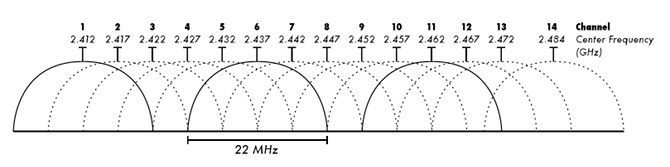
Rosszabb lesz. Ha sűrűn lakott épületben él, például egy nagyobb városban található apartmankomplexumban, akkor több száz eszközöd van körülötte, amelyek megpróbálják továbbítani a Wi-Fi-adatokat. Még akkor is, ha nem átfedő csatornát használ, az átvitel ugyanazon a csatornán zavarhatja. A vezeték nélküli dugasz a 2,4 GHz-es sávban egyszerűen nincs esélye a jó teljesítményre.
Ha te van a 2,4 GHz-es használathoz ügyeljen arra, hogy az újabb N módot használja a „régi” vagy a „vegyes” mód helyett, amely 7 MB / sec-ra korlátozódik a visszamenőleges kompatibilitás érdekében.
A legjobb megoldás? Váltás az 5 GHz-es sávra.
Ez azt jelenti, hogy frissítenie kell az útválasztót egy kettősávos modellre, ha a jelenlegi útválasztó nem támogatja azt. Szüksége lesz rá egy vezeték nélküli dongle-ra is, amely képes rá. Szerencsére az 5 GHz-es sávnak 23 nem átfedő csatornája van, és sok eszköz még mindig nem támogatja, így az interferencia minimális. Tudj meg többet a vezeték nélküli dongle interferencia megoldásának módjai Az USB Wi-Fi-kapcsolat elmaradt? 3 javítási módszerVan egy vezeték nélküli dongle, amely rosszul működik? Három különféle módszer oldhatja meg a dongle problémák többségét: USB kiterjesztések, router csatornaváltás és kettős sávú útválasztók. Olvass tovább .
2. Belső antenna
A vezeték nélküli donglek kétféle formában jelennek meg: kompakt (amelyek belső antennával rendelkeznek) és a terjedelmes (amelyek külső antennával rendelkeznek).
A legtöbb felhasználó előnyben részesíti a kompakt vezeték nélküli donglokat, amelyeket néha nano-dongoknak vagy pico-dongoknak is neveznek, mert kicsik, hordozhatóak és esztétikailag kellemesebbek. Ki akar egy hatalmas antennát kilépni a készülékükből? Senki, ez az, aki! Ráadásul a belső antennák olcsóbbak, így a kompakt donglok olcsóbbak.

Míg a belső antennák hosszú utat jelentettek meg, és nem szörnyű a külső antennák általában jobb teljesítményt nyújtanak. A külső antennák gyakran nagyobb nyereséggel és ezért jobb vételűek. A még jobb vétel érdekében a router felé irányíthatja őket, és nem állnak olyan közel a belső elektronikához (ami interferenciát okozhat).
A legjobb megoldás? Frissítsen egy dugaszra egy külső antennával.
Az igazság kedvéért nincs semmi baj, ha egy kompakt eszközt kompakt eszközökkel (például Raspberry Pi) használunk. Ne feledje, hogy valószínűleg nem fogja elérni a teljes Wi-Fi sebességet. Lehet, hogy egy külső antennával ellátott dong csúnya, de gyakran a legjobban teljesítő lehetőség.
3. Hardver szűk keresztmetszetek
Legalább három specifikáció van, amelyre oda kell figyelni.
Először a dongle specifikációi. A 600 MB / s sebességgel jelölt dong valószínűleg nem támogatja a sávonkénti átviteli sebességet. Ehelyett előfordulhat, hogy a 2,4 GHz-es sebesség 150 Mbps, az 5 GHz-en pedig 450 Mbps, összesen 600Mbps, ha mindkét sávot használják. Ügyeljen arra, hogy kap egy olyan dugattyút, amely megfelel az ISP-terv maximális sebességének a zenekaron, amelyet fogsz használni.

Másodszor, az USB port, amelybe be van dugva. Az USB 2.0 portok elméletileg maximális sebessége 480Mbps, de a protokoll fölött és a hardver hatékonysága miatt a gyakorlati maximális sebesség közelebb áll a 320Mbps-hoz. Ha nagyobb adatátvitelt szeretne, csatlakoztassa a dugaszt az USB 3.0 porthoz, amelynek elméletileg maximális sebessége 5 Gbps (gyorsabb, mint bármely modern lakossági kapcsolatnál).
Harmadszor, a maximális internetsebességedet. Ha 25Mbps / 5Mbps fizet, akkor az útválasztó és a dongle kombinációja nem fog magasabb sebességet elérni. És a legtöbb internetszolgáltató valójában nem nyújt Mi a nettó semlegesség és miért érdekelne?Számos ember a nettó semlegességet elengedhetetlennek tartja az internet fennmaradásához. Ebben a cikkben azt vizsgáljuk meg, hogy miért számít a nettó semlegesség, és miért kell küzdenünk annak védelme érdekében. Olvass tovább a terv teljes sebessége az idő 100 százaléka, ezért előfordulhat, hogy frissítenie kell egy olyan tervre, amely még magasabb, mint azt gondolja, hogy szüksége van.
A Wi-Fi teljesítmény növelésének egyéb módjai
Ha kipróbálta a fenti tippeket, de továbbra is problémákat tapasztal a Wi-Fi-vel kapcsolatban, erősen ajánljuk ezt a cikket a Wi-Fi lassú működésének általános okai Miért olyan lassú a Wi-Fi-kapcsolat? Itt van, hogyan javíthatóVajon miért olyan lassú a Wi-Fi? Ez a cikk a Wi-Fi internet-kapcsolat javításának és felgyorsításának gyors, egyszerű módjait ismerteti. Olvass tovább és olyan dolgokat, amelyek lassíthatják az otthoni hálózatot 9 dolog, amely lelassíthatja otthoni Wi-Fi hálózatátUnod már a lassú vagy foltos internetet? Ellenőrizze ezeket a dolgokat, amelyek lelassíthatják otthoni Wi-Fi hálózatát. Olvass tovább . Lehet, hogy ez nem a vezeték nélküli dongle!
Ha a Wi-Fi-problémák távolságból származnak, például az útválasztó beragadt a ház másik végébe, akkor mérlegelnie kell a vezeték nélküli elérhetőség növelését Wi-Fi-bővítő vagy elektromos vezeték-adapter használatával Wi-Fi-bővítők vs. Powerline adapter: Hogyan javíthatjuk a rossz vezeték nélküli jeleketHa az útválasztó Wi-Fi jelei gyengék és megbízhatatlanok, és úgy tűnik, hogy nem talál megoldást, akkor a válasz a Wi-Fi kiterjesztőkben és / vagy az áramellátás-adapterekben rejlik. Olvass tovább . Ha a sebességgel kapcsolatos problémák miatt a hálózat túl sok felhasználója van, próbálja meg ezeket használni hálózati optimalizálási tippek otthoni útválasztókhoz 7 útválasztó tippek - Az optimális teljesítmény érdekében minden játékosnak tudnia kellHa fizet egy szupergyors kapcsolatért, de továbbra is küzd a sebességgel, akkor ez lehet a router. A "játék útválasztók" a többihez hasonlóan gyorsabban kerülnek forgalomba. Van-e igazság erre? Olvass tovább .
Milyen vezeték nélküli kulcsot használ? Ismer egyéb egyéb Wi-Fi teljesítmény-tippeket, amelyeket elmulasztottunk? Oszd meg velünk az alábbi megjegyzésekben!
Joel Lee B.S. számítástechnikában és több mint hat éves szakmai írói tapasztalat. A MakeUseOf főszerkesztője.